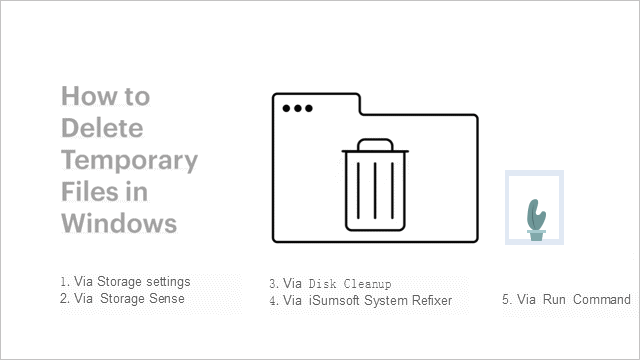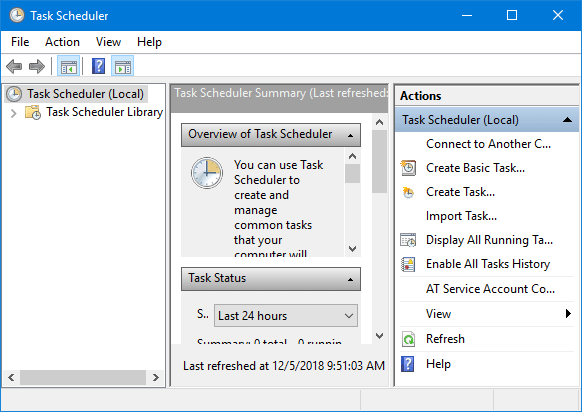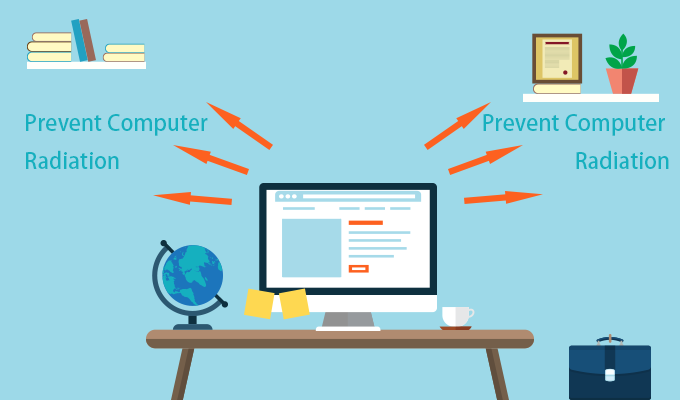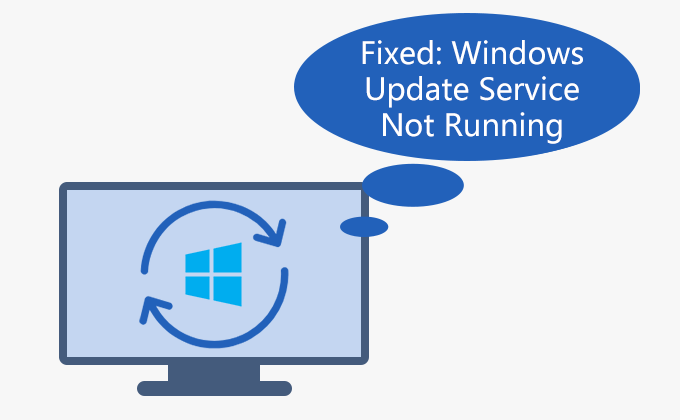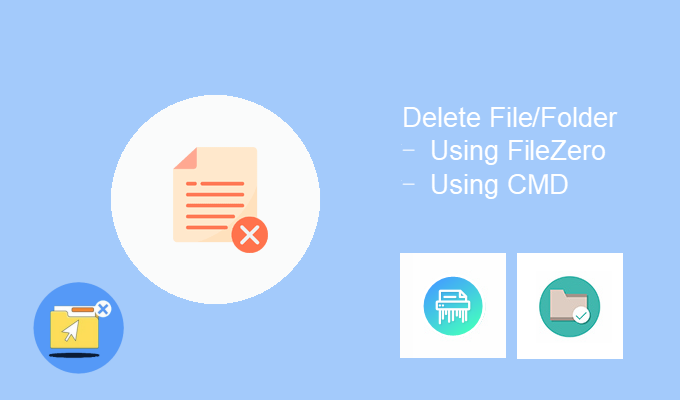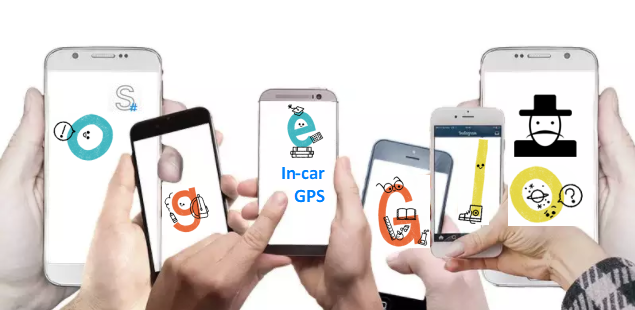Как получить доступ к инструменту диспетчера авторизации Windows 10
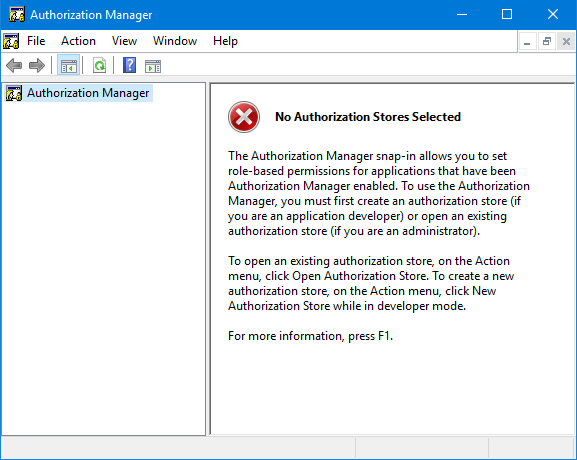
Microsoft Azman (Диспетчер авторизации) – это блок управления консоли управления Microsoft. Администратор может использовать Azman для управления доступом роли к определенным задачам. Но прежде чем вы это сделаете, вам нужно запустить его, и когда вы впервые откроете его, вы увидите сообщение, подобное приведенному выше, информирующее вас о том, что «ни одно хранилище авторизации не выбрано». В этой статье мы покажем вам, как получить доступ к инструменту диспетчера авторизации.
5 методов доступа к инструменту диспетчера авторизации Windows 10
- Метод 1: через диалоговое окно “Выполнить”
- Метод 2: поиском
- Метод 3: через командную строку (администратор)
- Метод 4: через Windows PowerShell (администратор)
- Метод 5: через проводник
Метод 1. Доступ к диспетчеру авторизации Windows 10 через диалоговое окно «Выполнить»
Нажмите сочетание клавиш Win + R, чтобы открыть диалоговое окно «Выполнить», введите в поле azman.msc и нажмите «ОК» / нажмите «Ввод», чтобы открыть диспетчер авторизации.
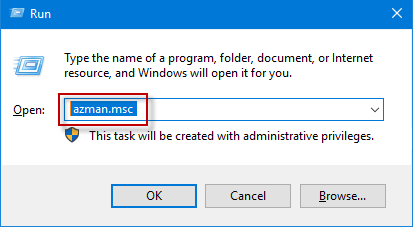
Метод 2: откройте диспетчер авторизации Windows 10, выполнив поиск
Введите azman.msc в поле поиска на панели задач и щелкните azman.msc в результатах поиска, чтобы получить доступ к диспетчеру авторизации.
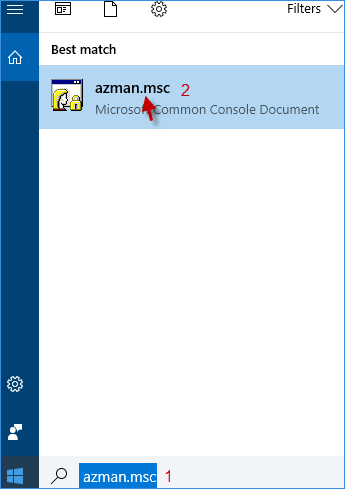
Метод 3. Включите диспетчер авторизации Windows 10 через командную строку (администратор)
Шаг 1. Запустите командную строку от имени администратора в Windows 10.
Шаг 2. В окне командной строки (администратор) введите azman.msc и нажмите Enter. Это откроет диспетчер авторизации.
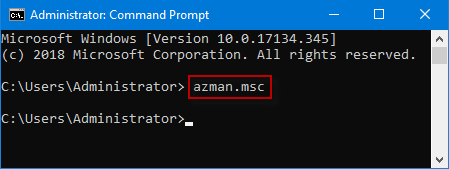
Метод 4: запустить диспетчер авторизации Windows 10 через Windows PowerShell (администратор)
Шаг 1. Запустите Windows PowerShell от имени администратора в Windows 10.
Шаг 2. Когда откроется окно Windows PowerShell, введите azman.msc и нажмите Enter. Диспетчер авторизации включится одним ударом.
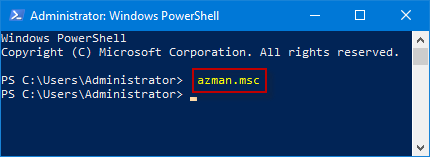
Метод 5: доступ к диспетчеру авторизации Windows 10 через проводник
Шаг 1. Откройте проводник в Windows 10.
Шаг 2: В окне проводника выберите Этот компьютер> Локальный диск (C :)> Windows> Папка System32. В каталоге System32 прокрутите колесико мыши, чтобы найти, и дважды щелкните документ консоли azman, чтобы запустить диспетчер авторизации.
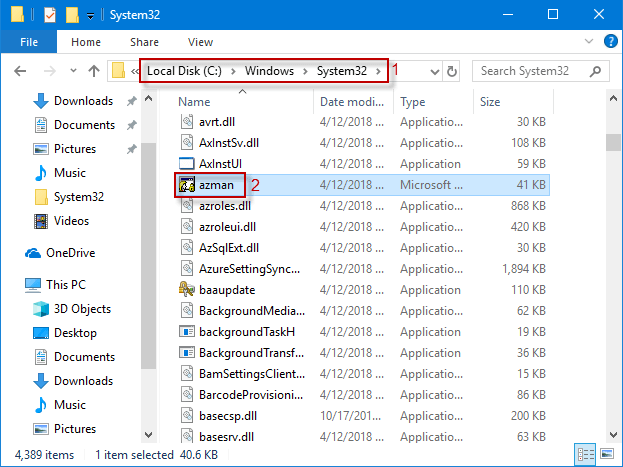
открыть диспетчер авторизации